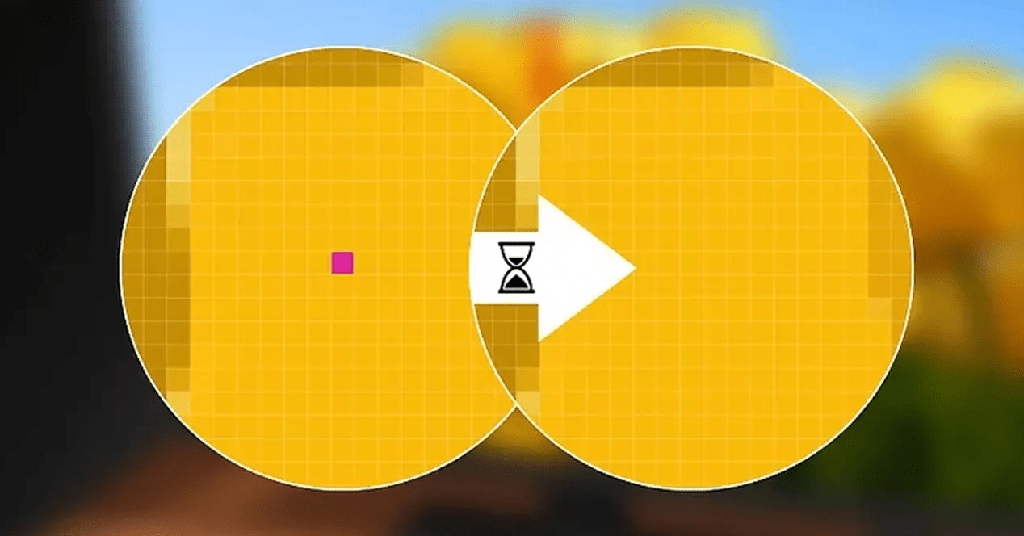La pantalla o el monitor de su computadora se compone de millones de diminutas luces cuidadosamente programadas conocidas como píxeles, que crean las imágenes que ve. Dentro de los píxeles hay subpíxeles que emiten colores RGB (rojo, verde y azul), que cuando se encienden por completo, emiten una luz blanca pura, mientras que otros colores se emiten al cambiar los niveles de cada uno de los tres colores.
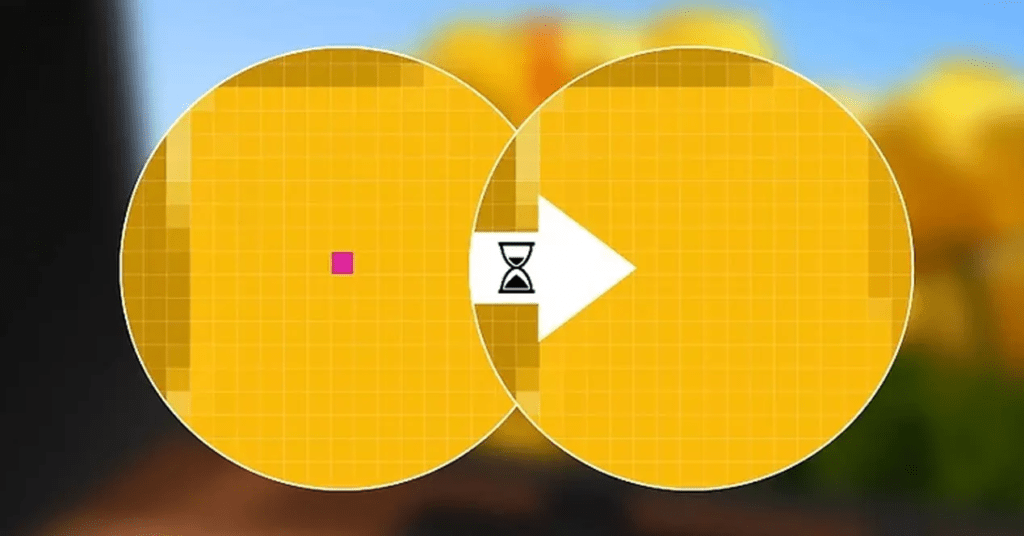
Un píxel atascado ocurre cada vez que uno de estos subpíxeles se atasca en un color rojo, verde o azul y aparece como un punto brillante persistente en su monitor
Los píxeles atascados son diferentes de los píxeles muertos, que permanecen negros todo el tiempo, independientemente de la imagen en su monitor, porque no llega luz a esos píxeles. También son bastante difíciles de arreglar y, a veces, es necesario reemplazar el monitor.
Sin embargo, afortunadamente, puede usar pruebas de píxeles muertos para diagnosticar y solucionar problemas con su monitor para reparar píxeles atascados utilizando una serie de métodos y software.
¿Qué causa los píxeles atascados?
Los píxeles defectuosos o atascados han afectado a los monitores desde que aparecieron las pantallas LCD (pantallas de cristal líquido).
Los píxeles atascados son pequeños cuadrados obstinados que mantienen un solo color todo el tiempo, pero no siempre son permanentes. Están causados por problemas de hardware, generalmente por defectos de fabricación como errores de montaje, o por un transistor que está constantemente encendido, lo que podría afectar al píxel oa uno de sus tres subpíxeles.

Por ejemplo, si algo sobre el píxel no se fabricó correctamente sobre el sustrato de vidrio, lo que resultó en un mal funcionamiento eléctrico. Sin embargo, en la mayoría de los casos, cuando el píxel está atascado, no significa necesariamente que todo el píxel esté dañado. Podría ser solo uno o más de los subpíxeles que forman combinaciones de colores en el píxel.
Antes de regresar a la tienda para un reemplazo o reparación, hay varias cosas que puede hacer para solucionar el problema. Le mostraremos cómo reparar píxeles muertos y también cómo realizar una prueba de píxeles muertos para reparar un píxel atascado en su monitor.
Diferencia entre un píxel atascado y un píxel muerto
Un píxel atascado aparece en uno de los tres colores que forman sus subpíxeles, que es rojo, verde o azul. Si detecta un píxel extraño y está en uno de estos colores, es un píxel atascado.
Los píxeles muertos, por otro lado, aparecen como pequeños rectángulos negros porque sus subpíxeles están completamente apagados debido a un transistor roto, lo que significa que no se suministra energía a los píxeles para que se enciendan.
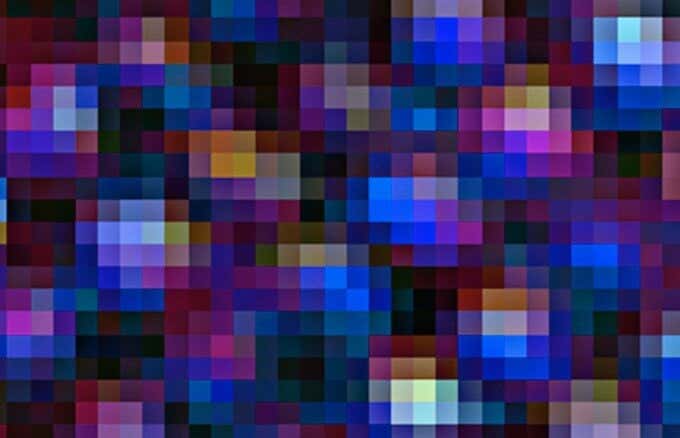
Sin embargo, en algunos casos, un píxel negro podría estar atascado, no necesariamente muerto. La distinción principal es que un píxel atascado está permanentemente encendido, mientras que un píxel muerto ya no se enciende. A diferencia de los píxeles muertos, que rara vez resucitan, los píxeles atascados son obstinados y pueden responder a diferentes remedios.
Si lo que ve es un píxel blanco o de color, pruebe algunos de los métodos que se enumeran a continuación para solucionarlo.
Cómo arreglar un píxel atascado en su monitor
1. Espera.
2. Realice una prueba o verificación de píxeles muertos.
3. Use presión y calor.
4. Use software de terceros para flashear el píxel.
5. Reemplace su monitor.
Es más fácil arreglar un píxel atascado en comparación con uno muerto porque todavía tiene fuente de alimentación y puede restablecerlo a la normalidad. Sin embargo, no se garantiza que todos los métodos funcionen, porque en última instancia depende de lo que está mal con el píxel.
Si ninguno de estos funciona, el último recurso es reemplazar su monitor.
Espera

Los píxeles atascados pueden despegarse después de unas horas. Algunos pueden tomar días o semanas, a veces años, pero no va a esperar tanto tiempo para que se resuelva solo.
Si no tiene la paciencia para esperar, pruebe los otros métodos a continuación.
Ejecute una prueba de píxeles muertos
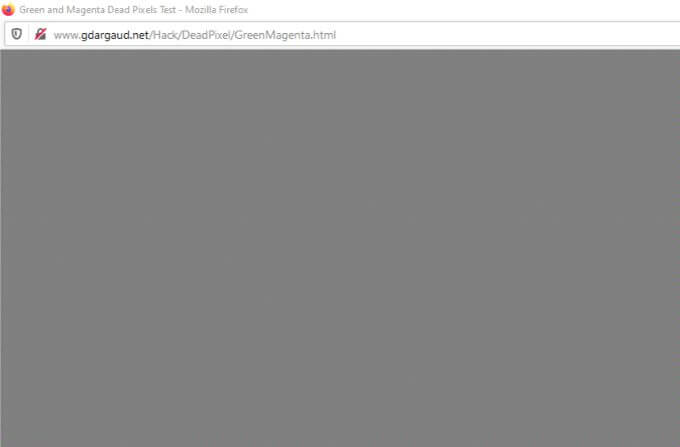
Una prueba de píxeles muertos implica ejecutar su monitor en modo de pantalla completa a través de una paleta de colores básicos o en blanco y negro para identificar el píxel atascado.
Para hacer esto, limpie su pantalla con un paño suave y luego abra el sitio de Prueba de píxeles muertos en su navegador. Cambie al modo de pantalla completa para ver detenidamente todas las pantallas de prueba.
Usar presión y calor
Estos son métodos manuales para resolver píxeles atascados mediante la combinación de presión y calor.
Antes de comenzar, apague su monitor y, con un paño húmedo, aplique presión en el lugar donde está el píxel atascado, sin afectar otras áreas, ya que esto puede crear más píxeles atascados.

A medida que aplica la presión, encienda la computadora y la pantalla, elimine la presión y luego verifique si el píxel atascado desaparece. Por lo general, el líquido en uno o más de sus subpíxeles pasará para crear los diferentes colores y se distribuirá por igual.
El método de calor implica colocar un paño tibio contra el píxel atascado durante unos segundos y luego apagar el monitor hasta por 48 horas para permitir que el píxel drene el exceso de energía y se apague.
Use software de terceros para flashear el píxel
Los píxeles atascados son problemas de hardware, pero puede obtener un programa de software que puede actuar como un reparador de píxeles muertos para despegar el píxel.
Puede ejecutar el píxel atascado y otros a su alrededor, a través del software, pasando por varios colores en su pantalla. El programa le pedirá constantemente al píxel que cambie sus colores.

Hay varias opciones disponibles, pero puede intentar usar un software como JScreenFix, PixelHealer o UndeadPixel para despegar el píxel.
JScreenFix puede ayudarlo a reparar un píxel atascado, pero no lo ayuda a encontrarlo. Para usar el software, abra el sitio en su navegador y haga clic en el botón azul Iniciar JScreenFix. Cargará una ventana negra del navegador con un cuadrado que tiene muchos píxeles parpadeantes.
Puede iniciar la ventana en modo de pantalla completa presionando el botón verde en el lado inferior derecho de su pantalla, y arrastre el cuadrado al área donde está el píxel atascado y déjelo allí durante 10 minutos.
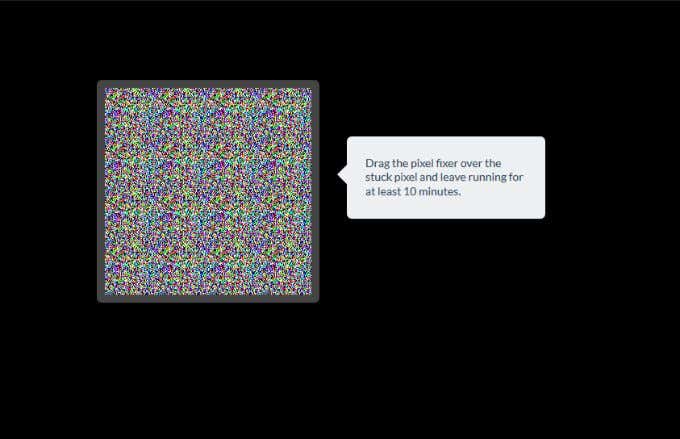
UndeadPixel es una herramienta de prueba de píxeles muertos de Windows que puede ayudarlo a encontrar un píxel atascado usando su localizador, que alterna varios colores en su pantalla. Aparecerá un punto parpadeante, que puede arrastrar y soltar en su pantalla sobre el píxel muerto y permitir que se ejecute durante algunas horas.
También puede ejecutar una prueba de monitor en línea para identificar píxeles atascados mientras prueba la calidad de su monitor. Esta prueba ofrece tres modos a través de los cuales puede probar su pantalla en busca de píxeles atascados.
Reemplace su monitor

Esta es una solución de último recurso para arreglar un píxel atascado, si realmente es necesario. La mayoría de los fabricantes ofrecen garantías para reparaciones o reemplazos, así que verifique la garantía de sus dispositivos antes de tomar esta medida.